Mac
- 1. Convertir video/audio en Mac+
-
- 1.1 Convertir AVI a MP4 en Mac
- 1.2 Convertir AVCHD en Mac
- 1.3 MP3 a WAV Converter Mac
- 1.4 WAV a MP3 Converter Mac
- 1.5 WTV a MP4
- 1.6 Convertir DMG a ISO
- 1.7 Mejor creador de GIF para Mac
- 1.8 PPT a Video en Mac
- 1.9 iPad Video Converter Mac
- 1.10 Top 6 Media Converter Mac
- 1.11 Top 8 Converters para Mac
- 1.12 10 Video Converter Gratis para Mac
- 2. Tips de Grabación en Mac+
- 3. Editar Fotos y Videos en Mac+
- 4. Otros Consejos y Tucos+
- 5. Consejos para Reproducir Videos Mac+
Todos los temas
- Consejos para Herramientas AI
- Media Social Usuarios
- Usuarios de Cámara
- Fotografía
- Diseño Creativo
- Usuarios Películas
- Aficionados a Viajes
- Usuarios Educativos
- Más herramientas
- Vacaciones
- Usuarios de DVD
- Otros Consejos
Cómo grabar un Webinar en Mac con 10 soluciones efectivas
Durante esta era digital, las reuniones virtuales se están convirtiendo en la norma en la mayoría de las organizaciones empresariales. Además de ser rentable en tiempo y dinero, una reunión virtual reúne a personas de todos los rincones del mundo. Sin embargo, a veces es posible que debas grabar un Webinar en Mac y compartirlo con alumnos o guardarlo para futuras referencias. Hoy, en este tutorial te mostraremos varios métodos de grabación de un Webinar en Mac con alta calidad. ¡Empecemos!
- Parte 1. La mejor solución para grabar un Webinar en Mac
- Parte 2. Las mejores 9 maneras para grabar un Webinar en Mac
Parte 1. La mejor solución para grabar un Webinar en Mac
El primero en nuestra lista es el mejor grabador de Webinar en 2021 – Wondershare UniConverter. Con este programa, puedes grabar un Webinar en Mac o Windows utilizando tu cámara web incorporada o externa con alta calidad. No solo eso, Wondershare UniConverter también te permite elegir la velocidad de fotogramas, la resolución de salida y el micrófono de entrada. Además, viene con un excelente editor de video para convertir, cortar, comprimir y aplicar subtítulos a tu Webinar antes de compartirlo con amigos.
-
Graba Webinar fácilmente en Mac OS X 10.9 o posterior y Windows 10/8/7.
-
El mejor editor de video gratuito para Mac para recortar, rotar, cortar, convertir, agregar subtítulos y más.
-
Descarga videos de más de 1000 sitios web populares como YouTube pegando el URL.
-
Caja de herramientas con funciones adicionales como Grabador de pantalla, Convertidor de RV, Creador de GIF, Arreglar Metadatos de Medios y más.
-
Sistemas operativos compatibles: Windows 10/8/7/XP/Vista, macOS 11 Big Sur, 10.15 (Catalina), 10.14, 10.13, 10.12, 10.11, 10.10, 10.9, 10.8, 10.7.
A continuación se muestra cómo grabar un Webinar en Mac con Wondershare UniConverter:
Pao 1 Inicia el grabador de Cámara web.
Ejecuta Wondershare UniConverter en tu computadora Mac y luego haz clic en la pestaña de Grabador de pantalla. Luego, presiona la flecha junto al icono de Videocámara y elije Grabador de Cámara Web. Tu cámara web debería iniciarse automáticamente
![]()
Paso 2 Establece la configuración de grabación.
En la ventana emergente de la cámara web, elige una cámara web, un micrófono, una velocidad de fotogramas y una resolución de salida. Ahora estás listo para comenzar a grabar.
![]()
Paso 3 Comienza a grabar el webinar.
Finalmente, haz clic en el botón REC para comenzar la grabación de la cámara web con narraciones. Si estas satisfecho con el resultado, haz clic en el botón Detener y luego cierra la ventana de Webcam Recorder para obtener una vista previa de tus grabaciones.
![]()
Descargar Gratis Descargar Gratis
Parte 2. Las mejores 9 maneras para grabar un Webinar en Mac
A continuación te mostramos otros nueve métodos para grabar una cámara web en Mac fácilmente :
1. Snagit
Honestamente, Snagit de TechSmith merece un premio Oscar por sus incomparables capacidades de grabación de pantalla. Con él, los usuarios pueden grabar, presentar y compartir Webinar de muchas formas. Además de ofrecer las capacidades de grabación de pantalla necesarias, Snagit también puede resaltar, anotar, hacer capturas de pantalla y mucho más. Lo mejor de todo es que la aplicación es muy asequible a $49,95.
Características Claves:
- Precios razonables.
- Hasta 60 documentaciones o tutoriales.
- Resalta y amplía áreas críticas.
- Recortar y cortar imágenes.
- Convierte entre formatos de archivos gráficos.
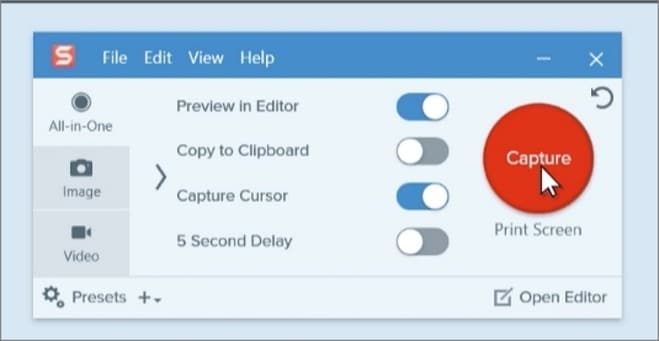
2. Reproductor de Quicktime
¿Sabías que tienes una herramienta de grabación de pantalla de Mac capaz justo debajo de tus narices? Bueno, con QuickTime Player, puedes grabar ventanas con narraciones de voz fácil y rápidamente. Al igual que la mayoría de las aplicaciones de grabación de pantalla completas, QuickTime Player te permite grabar la cámara web, la pantalla o incluso ambas al mismo tiempo. También puedes editar cortando, anotando y compartiendo.
Características Claves:
- Excelente reproductor multimedia.
- Graba Webinar y la pantalla con narraciones de voz.
- Aplicación multiplataforma.
- Admite la mayoría de formatos de audio/video estándar.
- Edita grabaciones anotando y recortando.
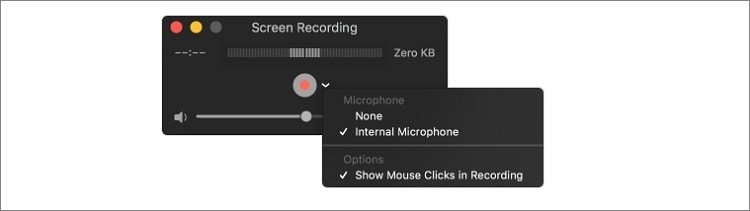
3. EaseUS
EaseUS es un potente producto de captura de pantalla que es fácil de descargar y usar. La interfaz de usuario es eficaz y sencilla, con un gran botón de grabación rojo. Puedes grabarse a ti mismo usando una cámara web incorporada o externa y hacer lo mismo para las narraciones de voz con tu micrófono. Además, te permite elegir la velocidad de fotogramas de grabación, que es perfecta para los jugadores.
Características Claves:
- Graba fácilmente cámaras web con cámaras web internas/externas.
- Graba una sección completa o de una pantalla.
- Narrar voces con un micrófono.
- Edita videos con flechas, líneas, pegatinas, etc.
- Admita resolución 4K UHD.
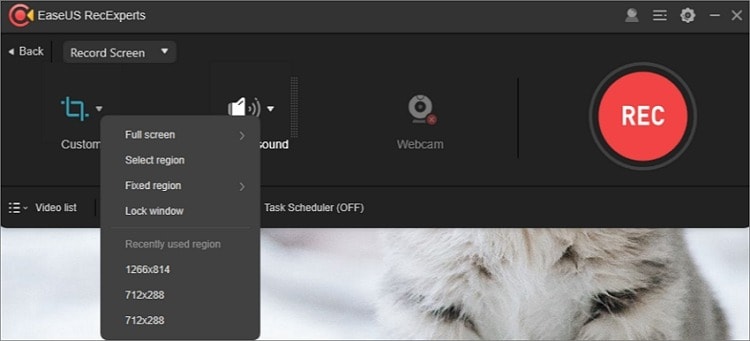
4. Screen Recorder Robot Lite
URL: https://apps.apple.com/my/app/screen-recorder-robot-lite/id731892898?mt=12
Si estás ejecutando Mac OS X 10.10 o una versión posterior, prueba esta sencilla y gratuita grabadora de pantalla. En primer lugar, te permite elegir un área de grabación personalizada. En segundo lugar, puedes preestablecer una velocidad y resolución de cuadros de grabación. En tercer lugar, y lo más importante, puedes editar las grabaciones antes de compartirlas girando, cortando y recortando.
Características Claves:
- Selecciona un área de grabación personalizada.
- Elije una velocidad de fotogramas de grabación.
- Selecciona una resolución de salida.
- Rotar, cortar y recortar videos grabados.
- Admite múltiples atajos de teclado.
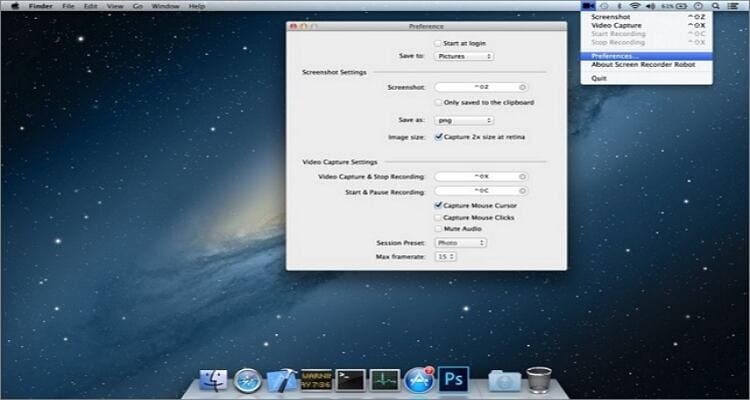
5. AV Recorder & Screen Capture
URL: https://apps.apple.com/us/app/av-recorder-screen-capture/id1016169371?mt=12
Por solo $ .99 en Mac App Store, disfrutarás de grabaciones de video de alta calidad con AV Recorder & La captura de pantalla. Como era de esperar, esta herramienta puede capturar ventanas fijas, pantalla completa y partes de pantalla personalizadas con facilidad. Ofrece videos de calidad HD y puede establecer tu velocidad de cuadro preferida, formato de salida y duración. Además, puedes editar videos recortándolos.
Características Claves:
- Ofrece grabaciones de calidad HD.
- Captura la pantalla completa, corrige la ventana o partes personalizadas.
- Configura la resolución de video de salida.
- Comparte videos directamente con amigos/familiares.
- Precios asequibles.
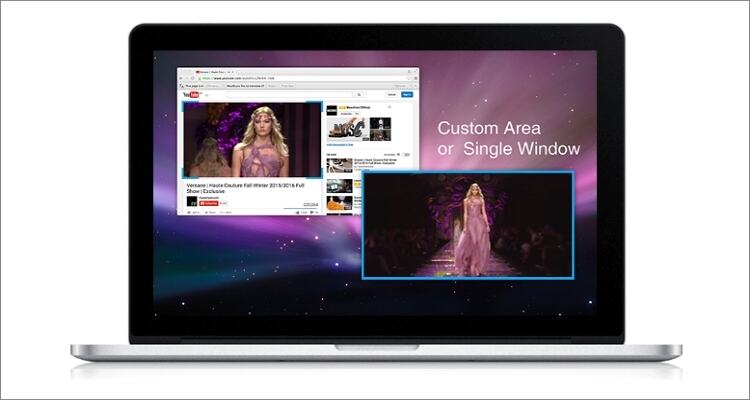
6. Monosnap
URL: https://apps.apple.com/us/app/monosnap-screenshot-editor/id540348655?mt=12
Con Monosnap, puedes capturar una pantalla completa, una parte seleccionada o una ventana específica. También viene con teclas de acceso rápido personalizables y un excelente editor de video para resaltar y agregar textos/flechas/formas. Además, los usuarios gratuitos obtendrán 2 GB de almacenamiento en la nube Monosnap gratuito.
Características Claves:
- Establecer un área de grabación personalizada.
- Teclas de acceso rápido personalizables.
- Un excelente editor para resaltar, agregar texto, etiquetas, etc.
- Almacenamiento gratuito en la nube de 2GB.
- Plataforma de arrastrar y soltar.
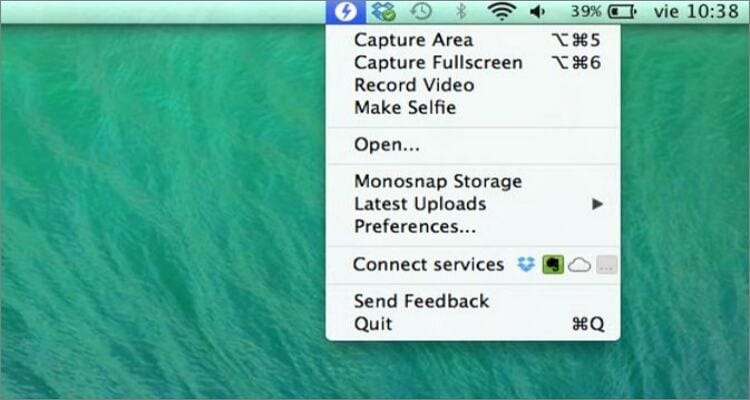
7. OBS Studio
OBS Studio es una herramienta gratuita de código abierto para grabar un Webinar en Mac de forma fácil y rápida. Sin embargo, deberás ejecutar macOS 10.13 o posterior para disfrutar de su gran cantidad de funciones. Dicho esto, OBS Studio te permite capturar escenas ilimitadas con alta calidad en Mac. También cuenta con potentes configuraciones para agregar nuevas fuentes, ajustar las propiedades y duplicar las existentes.
Características Claves:
- Aplicación gratuita de código abierto.
- Compatible con macOS 10.13 o posterior.
- Aplicación multiplataforma.
- Múltiples filtros de fuente de video.
- Temas variados.
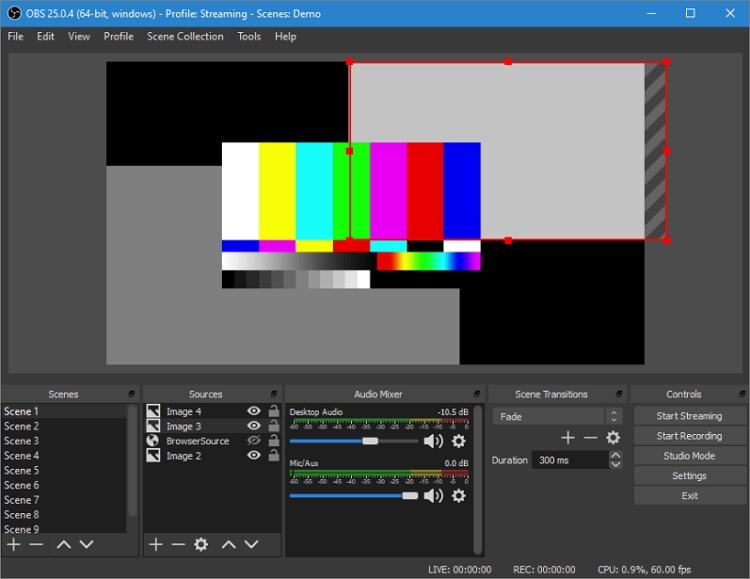
8. Icecream Screen Recorder
URL: https://apps.apple.com/ca/app/icecream-screen-recorder-free-version/id1114761692?mt=12
Icecream Screen Recorder es un software gratuito para realizar capturas de pantalla y capturar pantallas de forma rápida y con calidad profesional. Los usuarios pueden grabar áreas seleccionadas o en pantalla completa y agregar narraciones de voz con sus micrófonos internos o externos. También puedes editar videos con textos, flechas, etiquetas y más. Además, puedes grabar la cámara web en formato MOV o MP4.
Características Claves:
- Grabar áreas seleccionadas o pantalla completa.
- Exportar grabaciones a archivos MP4 o MOV.
- Agregar narraciones de voz.
- Agrega líneas, formas, textos, etc.
- Gratis.
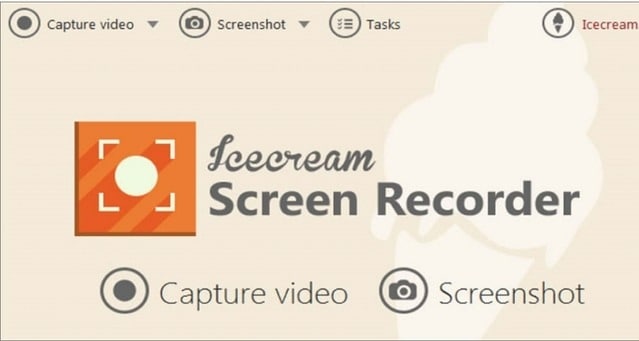
9. Screen Record – Screen Recorder
URL: https://apps.apple.com/us/app/screen-record-studio-hd-capture/id998013598?mt=12
Finalmente, puedes usar Screen Record para capturar videos del sistema y pistas de audio con toda la calidad original. Es fácil de usar al capturar videos de la cámara web y permite a los usuarios agregar narraciones usando sus micrófonos incorporados. Puedes grabar un área personalizada, una pantalla completa o una sola ventana. Curiosamente, puedes editar videos con logotipos de texto e imágenes.
Características Claves:
- Plataforma de grabación de pantalla multilingüe.
- Compatible con Mac OS X 10.8 o posterior.
- Agrega logotipo de texto e imagen.
- Graba un área de pantalla personalizada o una pantalla completa.
- Establece un temporizador de grabación de pantalla.

Conclusión
Como puede ver, todas estas aplicaciones deberían ayudarte a grabar Webinar en Mac de manera fácil y rápida. Sin embargo, algunos de ellos tienen costosos planes de suscripción y una interfaz de usuario complicada. Por lo tanto, usa Wondershare UniConverter.
Tu completa caja de herramientas de video
 Convertir audios / videos a más de 1000 formatos, incluidos AVI, MKV, MOV, MP4, etc.
Convertir audios / videos a más de 1000 formatos, incluidos AVI, MKV, MOV, MP4, etc.




Manuel Gonzalez
staff Editor
0 Comentarios